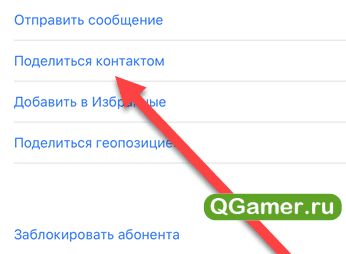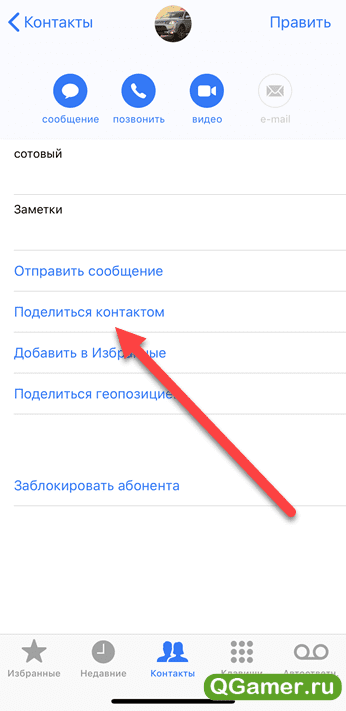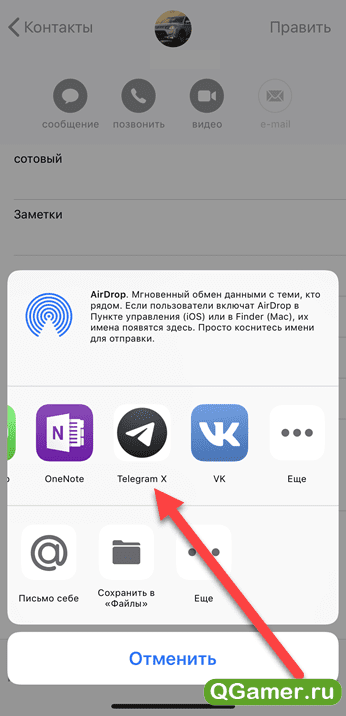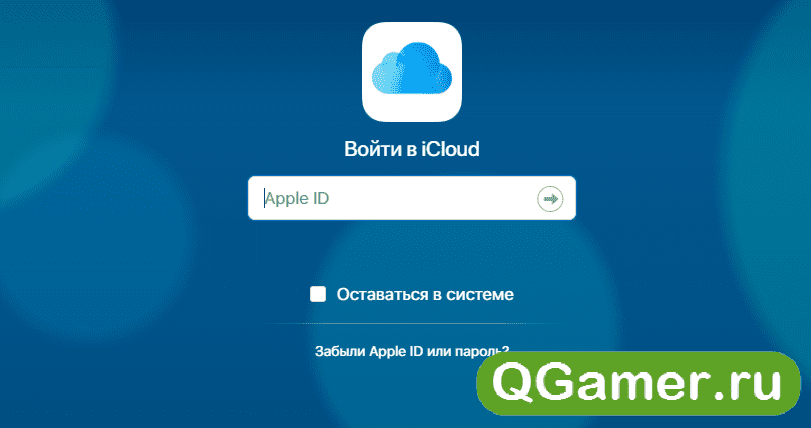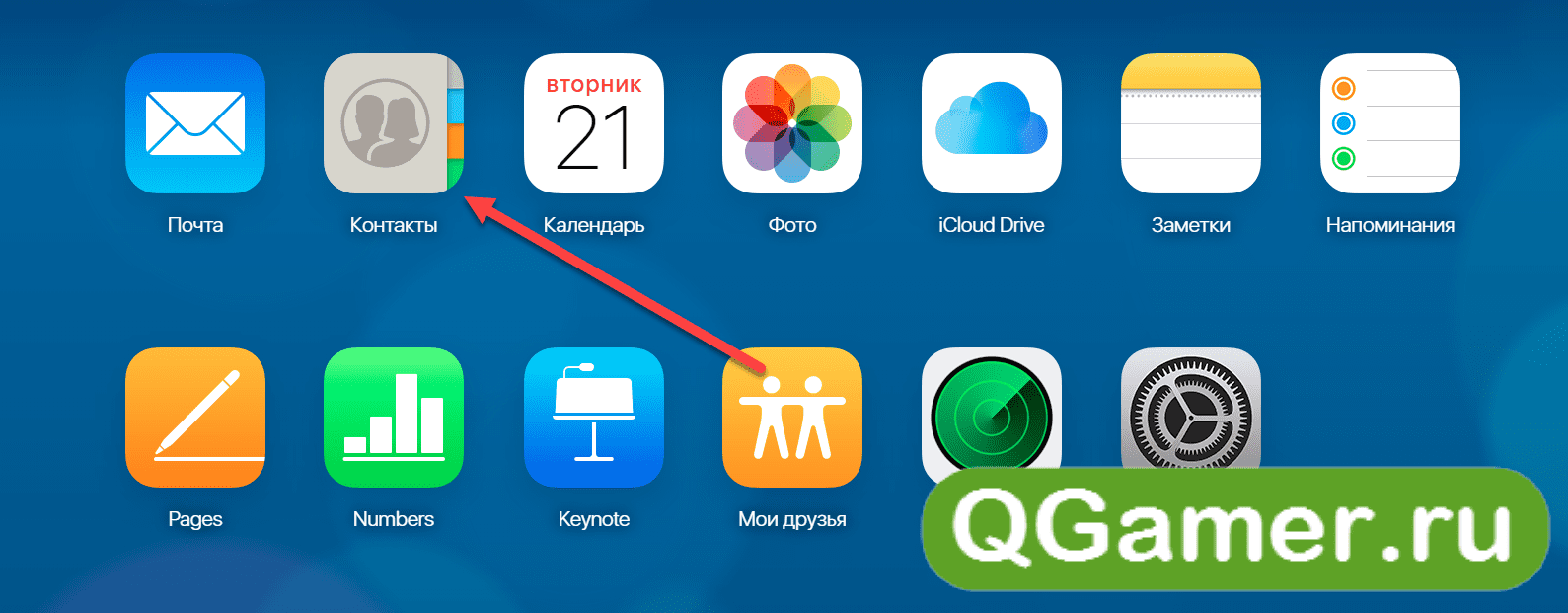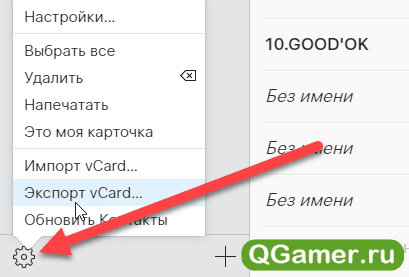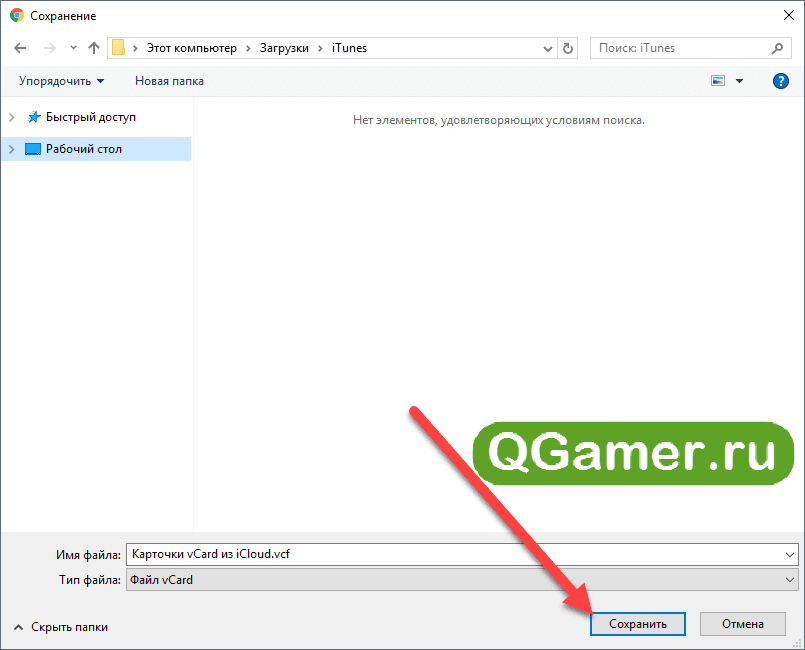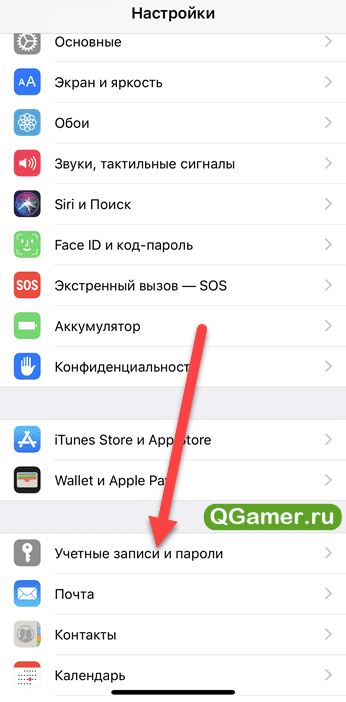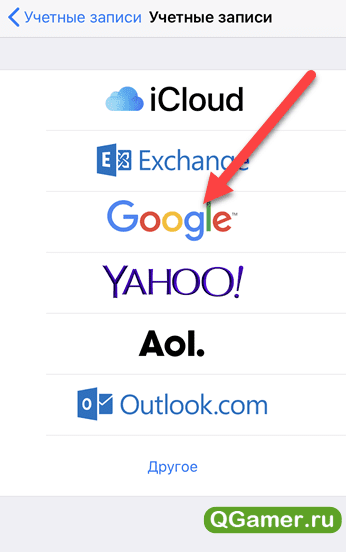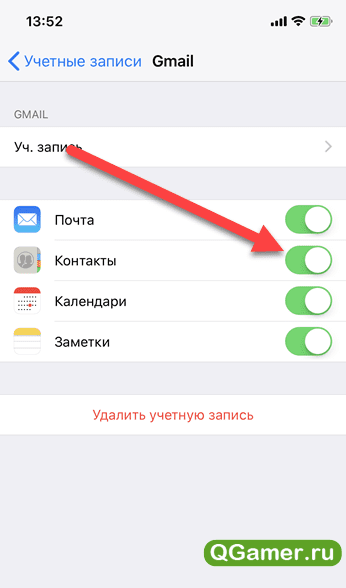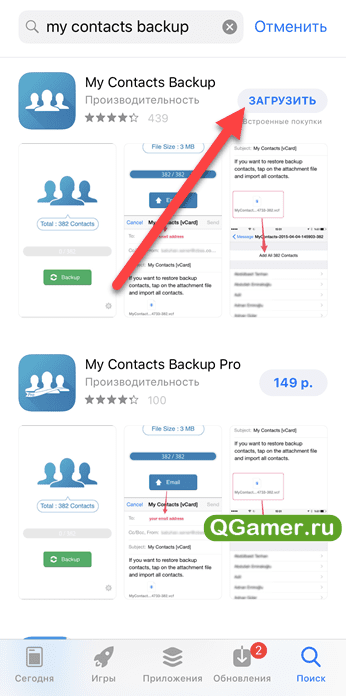Обмен информацией между операционными системами iOS и Android сопряжен с непредсказуемыми трудностями – то форматы несочетаемые, то подходящий инструментарий не отыскать, а порой приходится часами экспериментировать, пытаясь открыть «маршрут к нужному результату». И, если в подобные ситуации сложно поверить, то работа с контактами – яркий пример несовместимости двух ОС. А потому пора взглянуть на проблему изнутри и разобраться в сути – как перекинуть контакты с Айфона на Андроид.
Перенос вручную
Способ надежный и интуитивный, но страдает от двух недостатков: не подходит для разового переноса сразу «порции» контактов, затянут с точки зрения требуемого на процедуру времени. И главная тому причина – многоэтапный порядок действий:
- На iPhone открыть приложение «Контакты» и из появившегося списка выбрать подходящий вариант для обмена, и открыть, используя стандартное нажатие на экран;
- Уже в новом разделе выбрать вариант меню «Поделиться контактом», а затем определиться с сервисом для отправки. Доступные способы напрямую зависят от программного обеспечения, загруженного на смартфон, а потому в списке появятся и мессенджеры, и социальные сети, и клиенты почтовых служб.
Вне зависимости от выбранного направления результат останется одинаковым – специальный текстовый файл неразборчивого формата, который легко «активируется» и записывается и обратно на iOS и на Android.
Кстати, если не получается выбрать, куда можно передать контакт, то неплохие варианты – Telegram с разделом «Избранное» (отправляемые туда файлы, записи и контент не виден никому, кроме владельца учетной записи в мессенджере) и почтовые ящики от Google, Mail или Яндекс.
Через iCloud
Если «пошаговый» перенос не впечатлил и нужна дополнительная скорость и точность, то внимание стоит остановить на облачном хранилище Apple:
- Открыть главную страницу сервиса и пройти авторизацию, используя аккаунт Apple ID, который активен на iPhone;
- В появившемся интерфейсе выбрать пункт «Контакты» и перейти к непосредственной корректировке телефонной книги. Тут разработчики предлагают и добавлять номера, и изменять уже имеющиеся, и сохранять доступные контакты архивом для последующего использования, но уже на других операционных системах;
- И, если настал последний случай, то необходимо отыскать в правом нижнем углу шестеренку и выбрать из выпадающее меню пункт «Экспорт vCard». А дальше остается определиться с местом сохранения – подойдет любой каталог на жестком диске персонального компьютера;
- После загрузки полученный файл придется сбросить на смартфон с операционной системой Android или с помощью USB провода, или же используя «посредников», вроде облачных хранилищ от Google или Яндекс. Способ передачи не играет роли, главное перенести vCard на внутреннюю память смартфона и распаковать, согласившись на выгрузку полученной телефонной книги.
Вариант с iCloud не требует длительной подготовки (стоит только пройти авторизацию) и позволяет добиться результата ровно за 5 минут. Из минусов – необходимость иметь под рукой персональный компьютер и хоть сколько-нибудь стабильный интернет.
Точечная синхронизация
Если ПК не оказалось под рукой, а слабый доступ к сети не позволяет загружать файлы из облачного хранилища, то придется пойти иным путем:
- На iPhone открыть «Настройки» и выбрать пункт «Пароли и учетные записи» (проще воспользоваться поиском, который расположен в верхней части меню);
- В появившемся списке нажать на «Добавить учетную запись» и обязательно выбрать Google;
- После совершенного выбора или авторизоваться, используя уже зарегистрированный аккаунт (тот, который применяется на смартфоне с Android), или же создать новую учетную запись (которую в дальнейшем придется использовать на Android). Вне зависимости от совершенного выбора, рано или поздно, в меню «Пароли и учетные записи» появится вариант Gmail с которым и придется взаимодействовать. А именно – открыть, и из предложенных пунктов для синхронизации поставить галочки напротив «Контакты»;
- Основная часть пути пройдена. Далее нужно взять смартфон с Android в руки и перейти в раздел «Аккаунты» (в зависимости от версии операционной системы и прошивки названия могут называться по-разному), там остается авторизоваться (используя тот аккаунт, который был зарегистрирован на этапе с iOS) или же активировать параметр «Контакты» для активации синхронизации;
- Процедура начнется сразу же, а закончится уже через 10 минут. Как результат – максимальная идентичность записей.
Пожалуй, вариант с Google наиболее перспективный и удобный, особенно, если появилось желание пользоваться сразу двумя девайсами – на iOS и Android. Любая корректировка адресной книги позволит сразу же довольствоваться результатом (синхронизация происходит несколько раз в день), а не заново передавать контакт или мучатся с iCloud.
My Contacts Backup
Сторонний инструмент официально доступен в App Store и загружается через поиск:
- После загрузки приложение остается открыть и выбрать пункт «Backup» (более кнопок и не доступно);
- А после – выбрать, в какое место информацию необходимо перенести. Вариантов масса – облачные хранилища, мессенджеры, электронная почта;
- Главное – заранее определиться с тем, куда Android будет проще добраться. А дальше – снова распаковка и максимальная результативность за каких-то 15 минут в сумме.
Каждый из перечисленных выше вариантов прекрасно реализуется даже без обязательной подготовки. Но, если же выбирать идеальное средство для решения возникшей ситуации, то обратить внимание в первую очередь стоит на вариант с Gmail, во вторую – на My Contacts Backup (не нужен ПК, архив с информацией передается в любое место и распаковывается автоматически на Android), в третью – на iCloud (нужен компьютер и данные от Apple ID).
Для частных случаев подойдет и пошаговая передача контактов через мессенджеры. К тому же, так получится отсортировать лишнее – при передаче архивом времени на подобное не остается…